Първите стъпки в Adobe Lightroom могат да изглеждат плашещи, особено когато става въпрос за импорт на изображения и управлението на каталози. Но импортът е основата, на която се изгражда цялата ти обработка на изображения. Този наръчник ще ти помогне да разбереш настройките на каталога и да направиш процеса на импортиране възможно най-лесен и ефективен.
Най-важни заключения
- Процесът на импорт в Lightroom ти позволява да управлеш изображенията ефективно и да избягваш дубликати.
- Колекциите помагат за организиране на твоите снимки, докато визуализациите подобряват процеса на разработка.
- С правилния избор на настройките при импортиране можеш да спестиш време и да увеличиш ефективността.
Стъпка-по-стъпка ръководство за импорт на изображения в Lightroom
Импортиране на изображения
За да импортираш изображения в Lightroom, първо отиди в зоната "Библиотека" в долния ляв ъгъл на потребителския интерфейс. Там ще намериш бутона „Импортиране“. Когато кликнеш върху него, ще се отвори прозорец, в който можеш да избереш източника на твоите изображения.
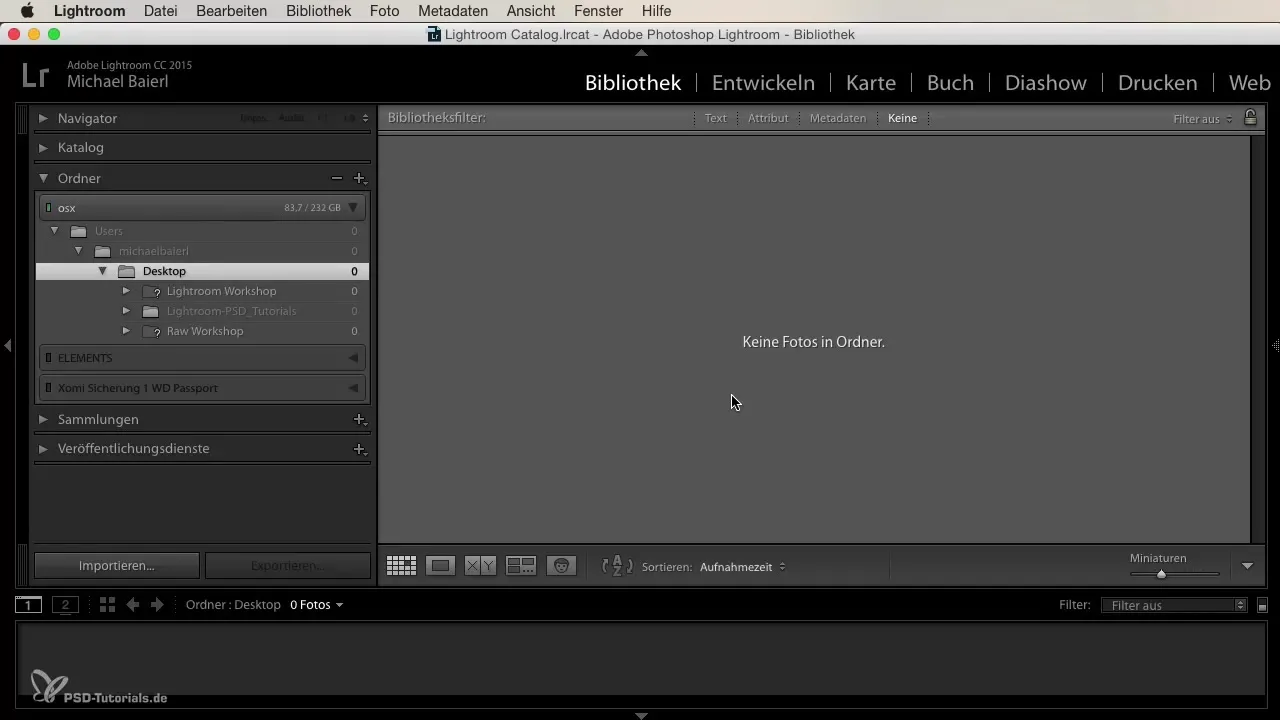
Навигирай през папките си до конкретната папка, в която са съхранени твоите изображения. Избери съответната папка, която съдържа всички изображения, които искаш да импортираш. По време на този процес можеш също да избереш под-папки, ако има; всички под-папки ще бъдат автоматично маркирани и имаш възможност да промениш избора по необходимост.
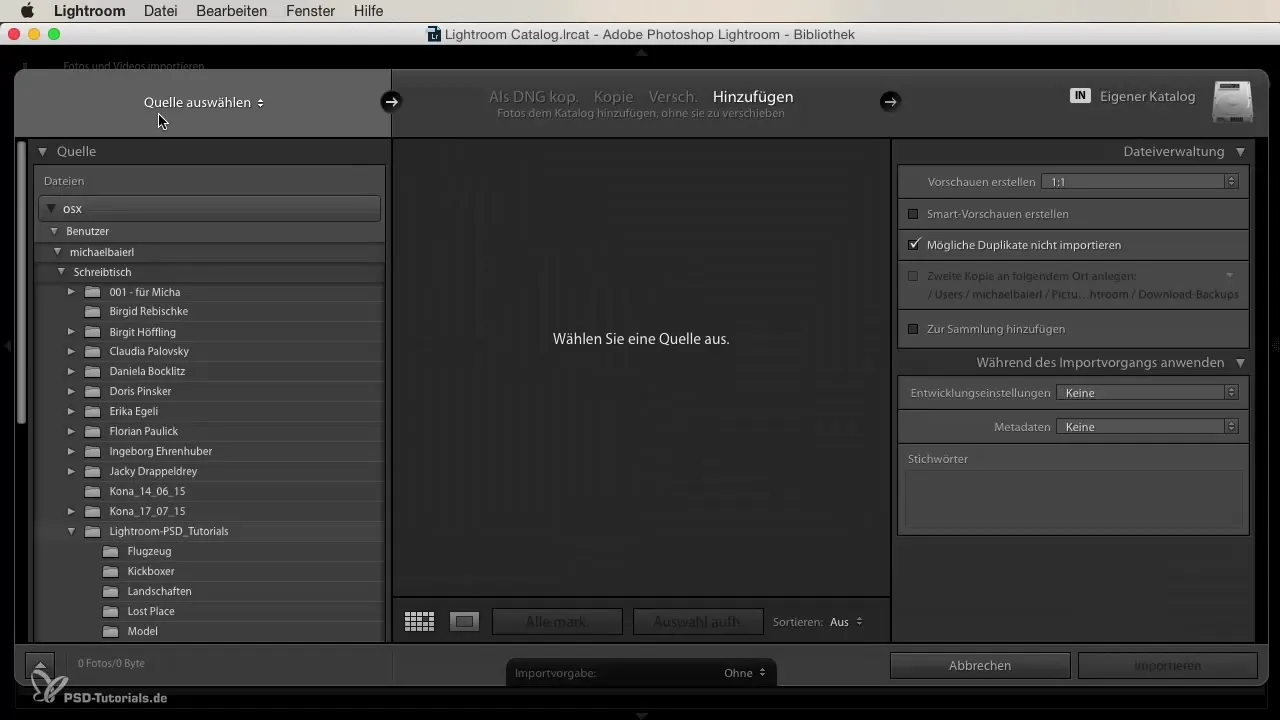
Избиране на изображения
В диалога за импортиране можеш да отмениш избора на отделни изображения, ако не искаш да импортираш всички. Използвай бързия клавиш „X“, за да отмениш избора на избрани снимки, и „P“, за да ги добавиш отново. Ако искаш да избереш няколко изображения наведнъж, натисни клавиша Shift, за да маркираш няколко снимки последователно, или използвай клавиша Command (Windows: Control), за да избереш отделни изображения.
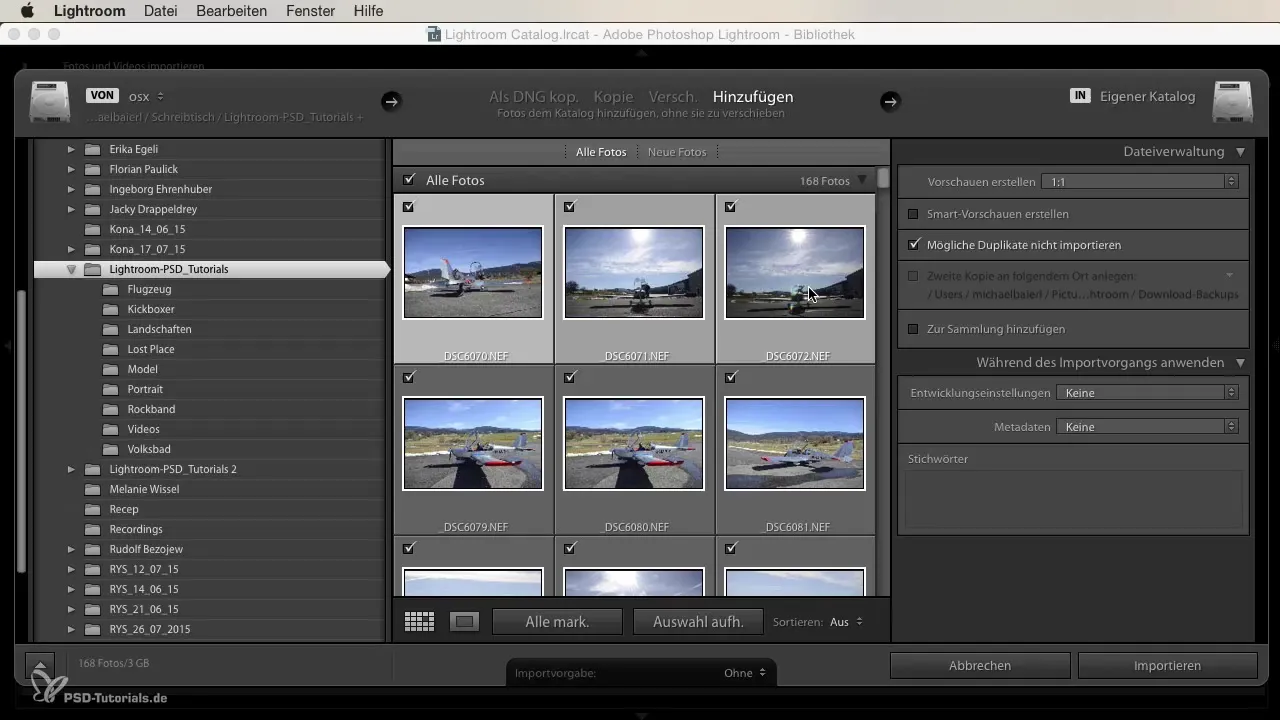
Тази функция е особено полезна, когато искаш първо да получиш представа за всичките си изображения. Обикновено при първото импортиране всички изображения са маркирани. Помисли дали ти трябват всичките или има такива, които предпочиташ да пропуснеш.
Избягване на дубликати
Една от най-важните опции при импорта е възможността да избегнеш възможни дубликати. Ако вече имаш изображения в Lightroom и искаш да импортираш същите отново, Lightroom може да се увери, че нямаш вече импортирани изображения два пъти. Тази функция е предварително активна, така че да избегнеш излишни данни и объркване.
Използване на колекции
За да организираш изображенията си по-ясно, можеш да ги добавиш в колекции. Колекциите са страхотен начин да свържеш изображения с конкретни теми или проекти. Кликни на „Колекции“ в диалога за импортиране и избери „Добавяне към колекции“. Тук можеш да създадеш нови колекции и да им дадеш индивидуални имена. По този начин ще имаш преглед на работата си.
Създаване на визуализации
Друг важен момент е създаването на визуализации. По подразбиране те обикновено са настроени на „Минимално“, но аз препоръчвам да ги зададеш на „1:1“. Така Lightroom при импортирането предоставя високо резолюционна визуализация на твоите изображения, което по-късно значително улеснява обработката и разработването им.
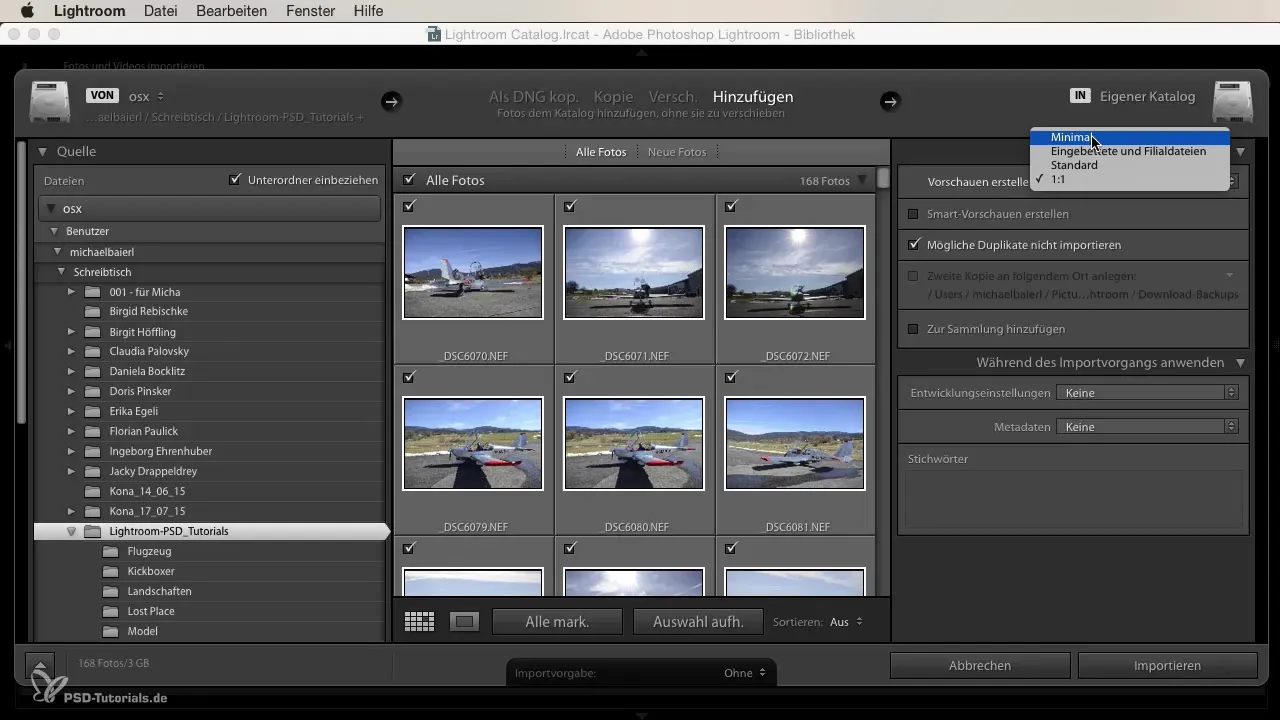
Ако избираш „Минимално“, визуализациите се създават по-бързо, но при по-късна обработка отнема повече време, докато Lightroom зареди изображенията отново, което може да повлияе на ефективността.
Опции за сортиране
След импортиране имаш възможност да сортираш изображенията си по време на заснемане, статус на маркиране, име на файл или тип на медия. Тези функции за сортиране ти помагат да работиш целенасочено и бързо да намериш желаните изображения. Обърни внимание, че Lightroom може да работи и с различни формати на файлове, като JPG или RAW файлове.
Можеш да използваш или изгледа на решетката, за да показваш няколко изображения едновременно, или изгледа на единично изображение, за да разгледаш повече детайли. Препоръчително е да използваш режим на цял екран, за да можеш да направиш по-добра оценка на изображенията.
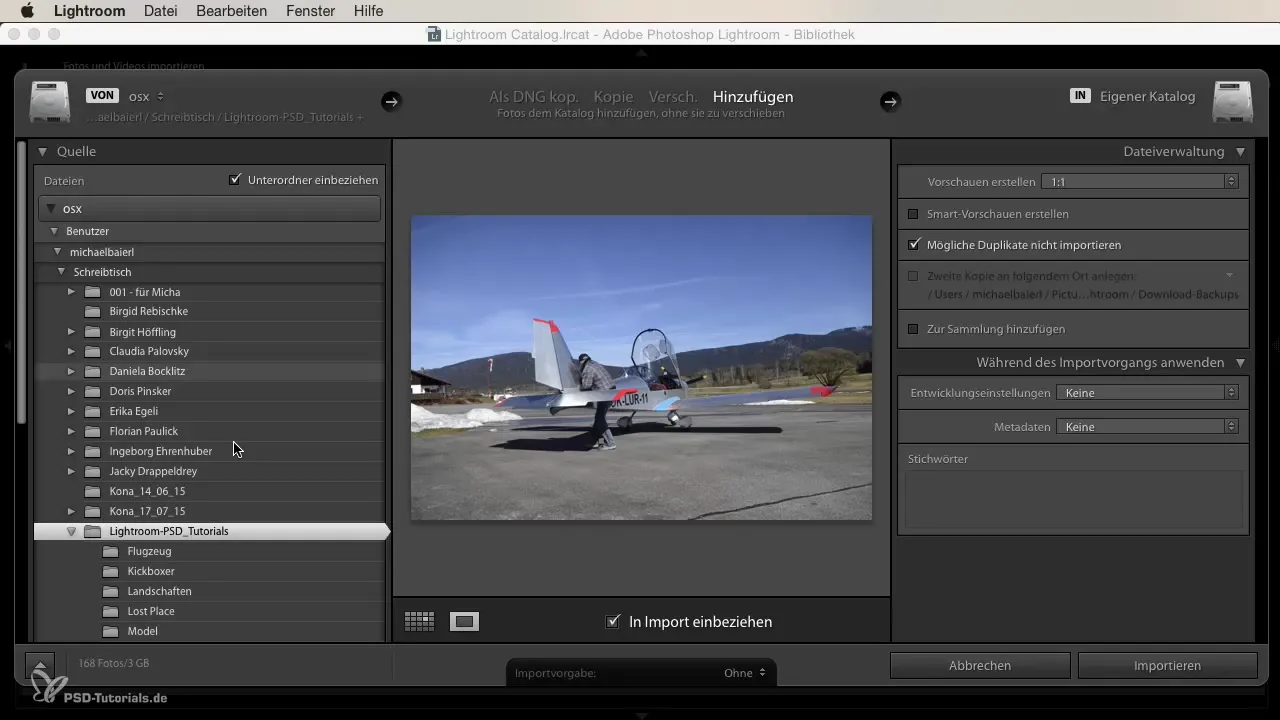
Резюме
Импортът на изображения в Lightroom е решаваща стъпка за всеки фотограф, независимо дали е начинаещ или опитен професионалист. С правилните настройки на каталозите и добре обмислен подход можеш не само да организираш изображенията си по-добре, но и значително да увеличиш ефективността си при работа с Lightroom. Важно е да оползотворяваш оптимално опциите за дубликати, колекции и визуализации, за да оптимизираш работния си процес.
Често задавани въпроси
Каква е разликата между колекции и каталози?Колекциите са тематични съставки в рамките на един каталог, който съдържа всичките ти изображения и техния статус на обработка.
Как да избегна дубликати при импорта?Функцията „Не импортиране на възможни дубликати“ е предварително активирана и не допуска повторно добавяне на вече импортирани изображения в каталога.
Трябва ли да задавам визуализации на „1:1“ или „Минимално“?Препоръчва се визуализациите да бъдат зададени на „1:1“ за улесняване на последващото обработване и разработване.
Мога ли да сортирам изображенията си по време на импорта?Да, можеш да зададеш сортирането преди импорта по различни критерии, като време на заснемане или тип медия.
Как най-добре да оценя остротата на изображение?За да оцениш остротата, трябва да прегледаш изображението в режим на цял екран и да го увеличиш на 100%.


